Exporter ses Contacts iPhone, Mac ou tout simplement ceux synchronisés sur votre espace iCloud peut s’avérer très utile. Pour archiver tout simplement votre carnet d’adresses et avoir une copie de sauvegarde, si vous envisagez de passer par exemple, d’un iPhone vers un smartphone Android ou encore pour les exploiter avec vos réseaux ou tableurs, (Excel, Linkedin, Viadeo, etc.). Notez également, à titre d’information, que vos contacts seront au format standard ouvert vCard (.vcf) et que vous pourrez les importer sur toutes les plateformes (Mac, Windows, GNU Linux, Android…) ou si vous le souhaitez au format d’archive (.abbu) uniquement pour Mac.
Exporter ses Contacts iPhone : depuis son Mac
Lancez l’app Contacts depuis macOS (ou Mac OS X). Elle se trouve dans le Dock ou bien via le Finder dans le dossier Applications.
Cliquez à gauche sur le menu Contacts (tous) pour le mettre en surbrillance (donc en bleu).
Puis, effectuez directement le raccourci clavier Mac cmd A (⌘A) ou bien alternativement le menu déroulant Edition et Tout sélectionner.
Choisissez ensuite le format standard ouvert vCard via le menu Exporter vCard (.vcf) ou bien Archive Contacts (.abbu) qui ne fonctionnera qu’avec un Mac.
Choisissez l’emplacement de sortie du fichier (Bureau, Téléchargements, Documents…). Vous venez d’exporter tous vos contacts en une seule opération. Sur la capture ci-dessous vous pouvez voir à gauche les contacts au format vCard et à droite au format archive abbu.
Exporter ses Contacts iPhone : depuis iCloud
Si vous utilisez votre iPhone avec iCloud. Alors, l’opération est extrêmement simple depuis un navigateur web quelconque. Allez sur le site iCloud.com et connectez-vous avec votre identifiant et mot de passe (le même que sur votre iPhone / iPad). Cliquez en toute logique sur Contacts.
Cliquez en bas à gauche sur l’icône de Réglages représenté par un engrenage et sur le menu Tout sélectionner.
Allez à nouveau sur l’icône Réglages d’iCloud. Cette-fois, choisissez le menu déroulant Exporter une vCard… Tous les contacts iCloud de votre iPhone / iPad ou de votre Mac seront automatiquement téléchargés sur votre ordinateur.
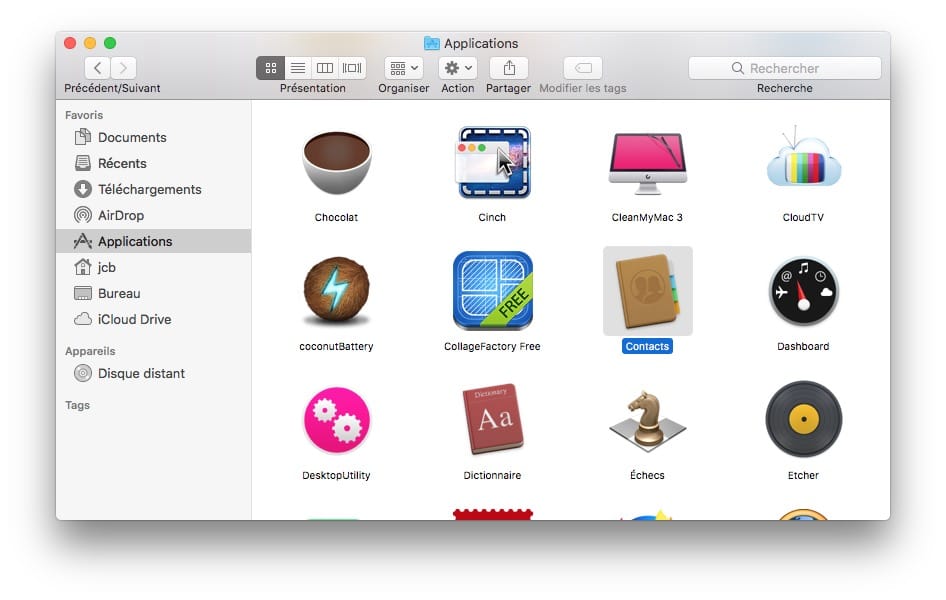


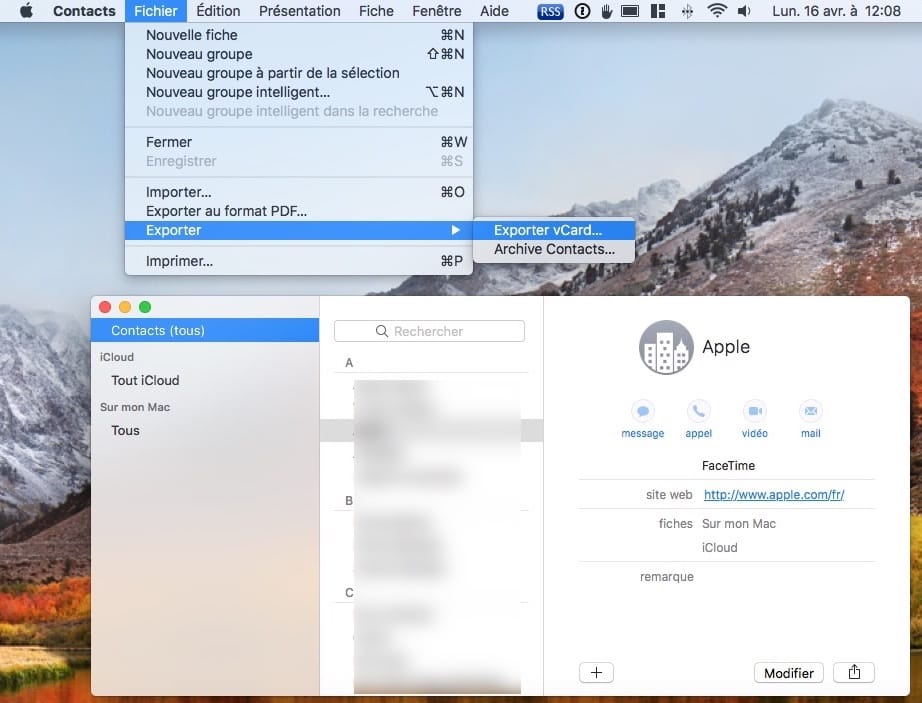
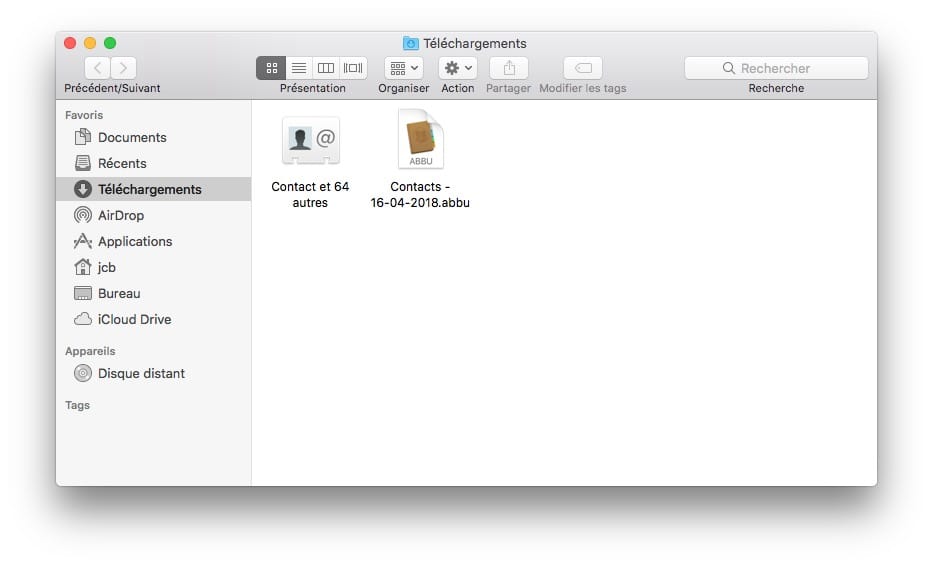

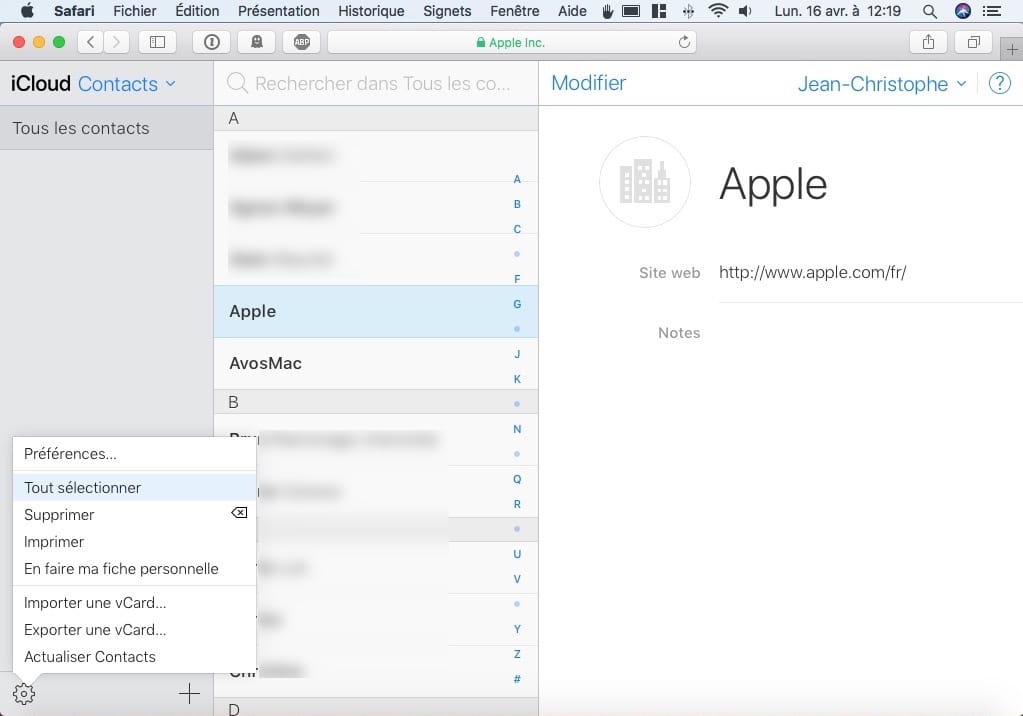

Bonsoir et merci pour la deuxième astuce.
Bien exportée la Vcard par contre je n’arrive pas à la retrouver sur mon iMac. Où s’est t’elle enregistrée svp? j’en trouve en utilisant la loupe mais c’est une ancienne vCard
Bonjour,
Par défaut, tout arriver dans le dossier Documents de votre Mac.